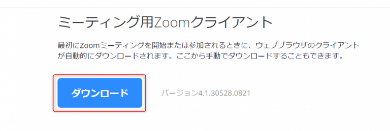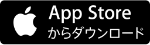ZOOMで相談
- TOP
- ZOOMで相談
KNAの「オンライン相談」はzoomを利用して担当者が画面共有で資料をお見せしながら
施工のご相談や、実際に施工する場所を映していただきながらお見積りを行えるサービスです。
zoomアプリのご利用方法をご案内いたします。
オンライン相談の流れ
01お問い合わせフォームからご予約

まずはお問い合わせフォームよりご予約をお願いします。
事前にご相談される内容を記入いただくとスムーズにご案内ができます。
02担当者より日程確認の
ご連絡をします。
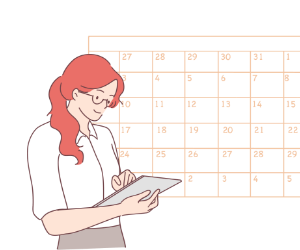
お問い合わせ内容をもとに、折り返し担当者よりご連絡して日程を決定いたします。
日程確定後にzoomの招待メールをお送りします。
03当日までにzoomアプリの
ダウンロード
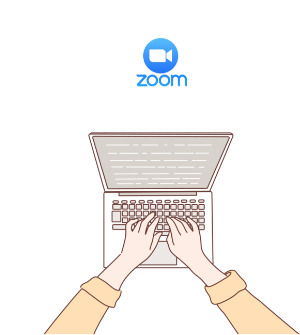
04zoomの登録方法

- ①インストール後アプリを開き、サインアップをする。メールアドレス、姓、名を入力して下さい。
- ②送信された確認メールをチェックする。届いているメールの〔アクティブなアカウント〕というボタンをクリックして下さい。
- ③本登録をする。サインイン用のパスワードのパスワードを設定(2回入力)します。
※招待はスキップしていただいてかまいません。 - ④再度アプリを起動してサインインする。登録したメールアドレス・パスワードを入力してサインインして下さい。
※お手持ちの端末の状況により操作方法が異なる場合もあります。
05当日予約時間にミーティングに参加

お時間になりましたらパソコンまたはスマートフォンをご準備いただき、step2でお送りした招待メールに記載のミーティングURLからzoomを起動させ、お名前を入力しミーティングに参加して下さい。
06ミーティング開始

担当者と直接お話しながらご相談・お見積もりなどを行います。
ご質問やご相談などございましたらお気軽にお申し付けくださいませ。
通信環境について
通信環境はお客様にて確保をお願いいたします。
zoomアプリはダウンロード・使用は無料で行えますが、データ通信が発生いたします。
zoomによるビデオ通話では1時間で約600MB(0.6GB)の通信量が消費されます。
大量のデータ通信量を消費いたしますのでWi-fi環境にてご利用いただくことがおススメです。
Wi-fi環境がない場合はご自身のモバイルデータ通信プランの容量をご確認の上ご利用ください。
映像・音声について
通信状況が不安定な場合や端末に高負荷がかかっている場合、画像が乱れたり音声が途切れる可能性もございます。
万が一当社からの音声が聞こえずらい場合等には遠慮なくお伝えください。
また通信中は使用していないアプリは出来る限り終了していただきますようお願いいたします。